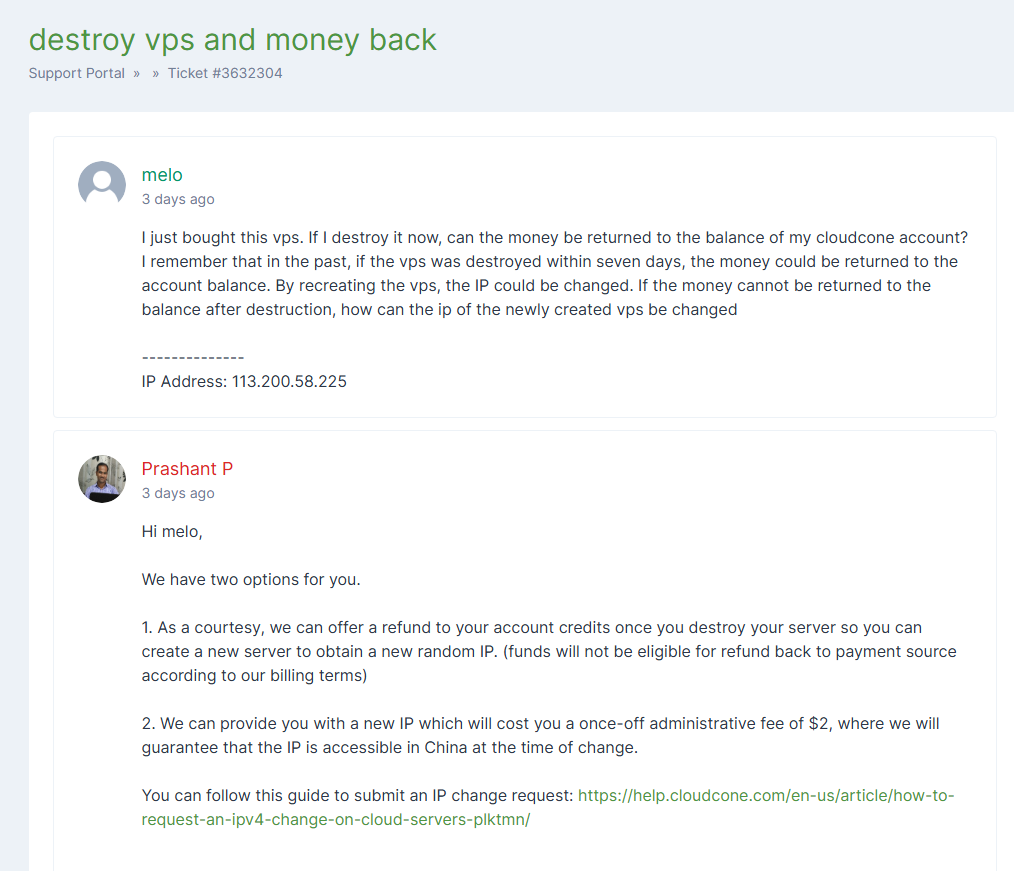CloudCone成立于2017年,厂家技术不错,是厂家自己开发的后台面板,价格便宜、支持支付宝、按小时计费、美国洛杉矶机房、延迟在180ms左右,提供基于KVM虚拟化的VPS产品以及独立服务器租用,产品支持按小时计费,购买七天内可以随时删除机器,余额退回cloudcone账户余额。
cloudcone的网络也更加稳定,比racknerd要稳定不少!延迟也更低。cloudcone有三个机房,洛杉矶在美国西部、圣路易斯中部、雷斯顿在东部,从国内来讲洛杉矶距离更近、延迟更低。
如何注册购买
第一步-注册账号
点击要购买的vps套餐,会跳转到vps优惠页面,注意如果页面最上方有如下提示This plan is out of stock,说明这个套餐卖光了,(通常这些优惠套餐被抢购的非常快,基本几天就卖光了)。建议返回本站首页选择别的套餐,或者等待一两天看看官方是否会补货(不一定会补货)。如果没有这个提示,说明还有货,可以购买。

点击 LOGIN TO DEPLOY 按钮,如下图
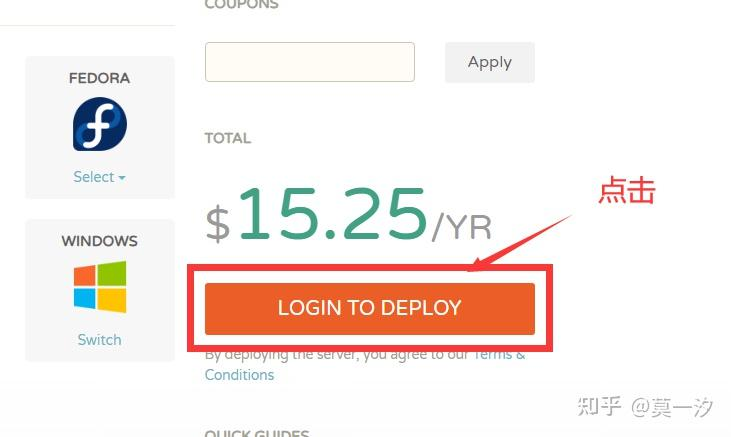
会进入登录页面,点击sign up 注册,如下图
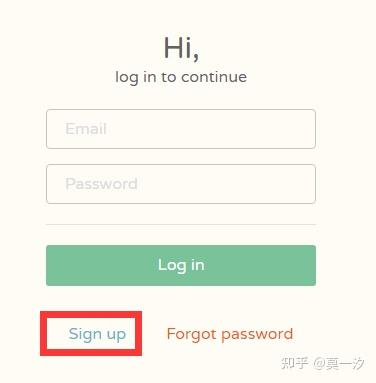
输入邮箱,密码等信息注册,点击Create My Account,如下图
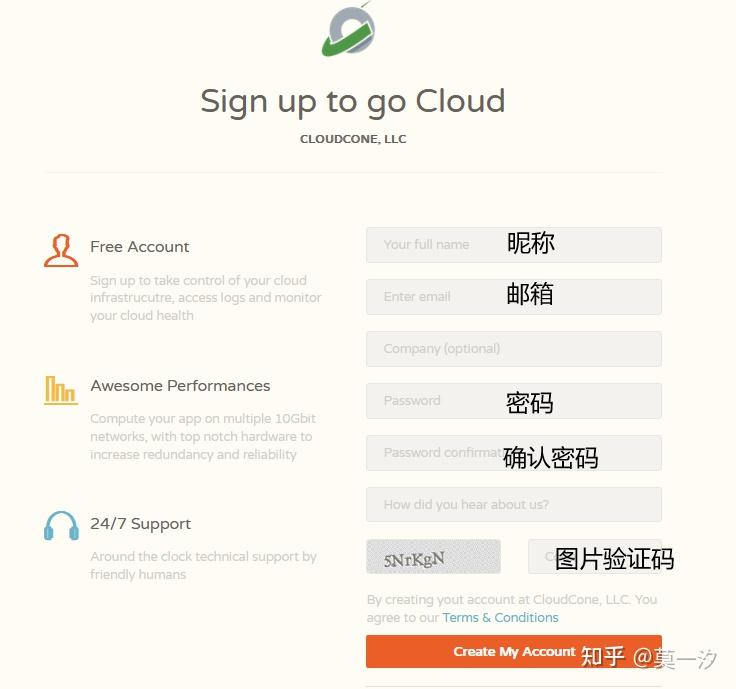
会提示你检查邮件,邮箱会收到验证验证邮件,点击邮件中验证链接即可,如下图
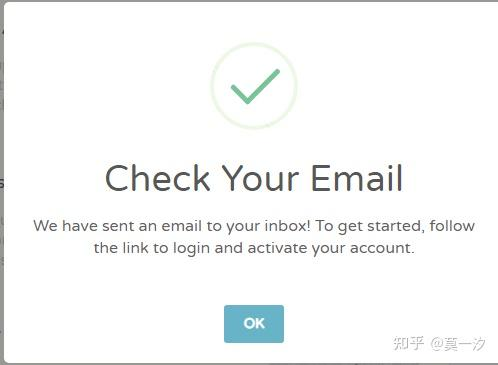
进入你的邮箱,查看邮件,点击here进行邮箱验证,如下图
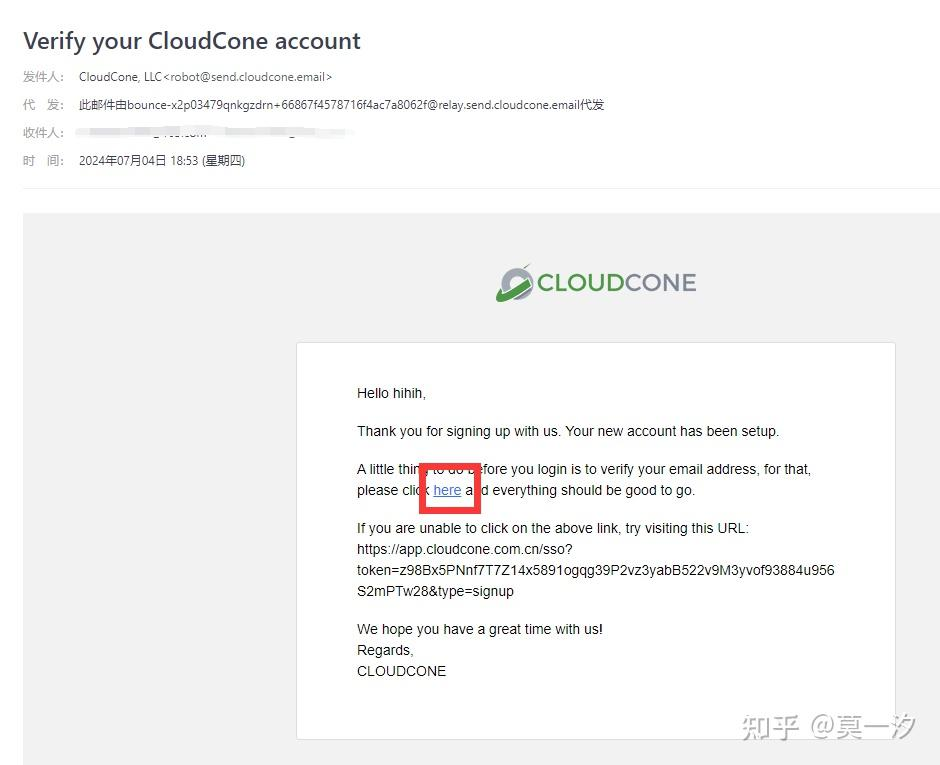
进入到填写账号的详细信息页面,这些内容非必填,可以不填写直接点击save跳过,如下图:
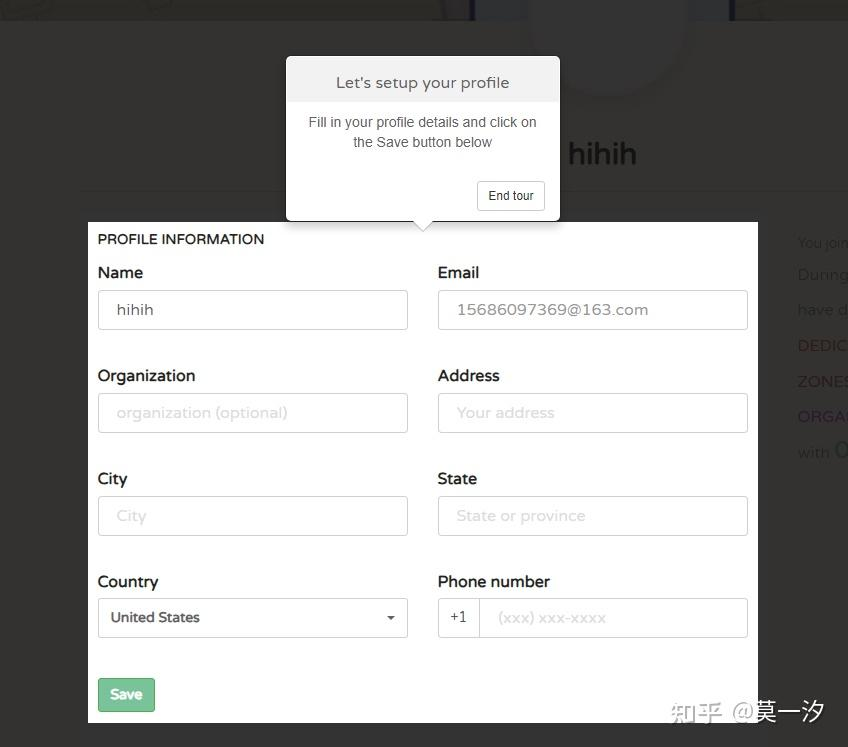
第二步-充值
购买vps前,需要先充值。登录后,点击右上角头像,弹窗内点击 Billing,如下图
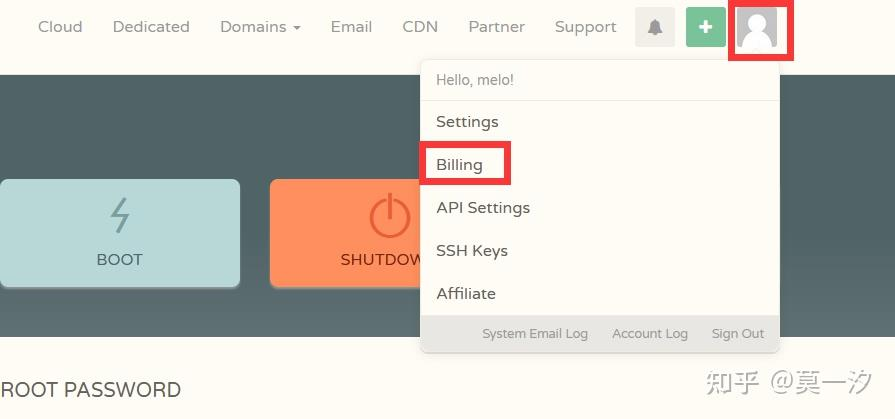
点击Add funds,添加资金,使用支付宝付款(也有paypal等别的付款方式),在Alipay支付宝输入框输入充值数目,点击Add按钮,就会跳转到支付宝扫码支付页面,如下图
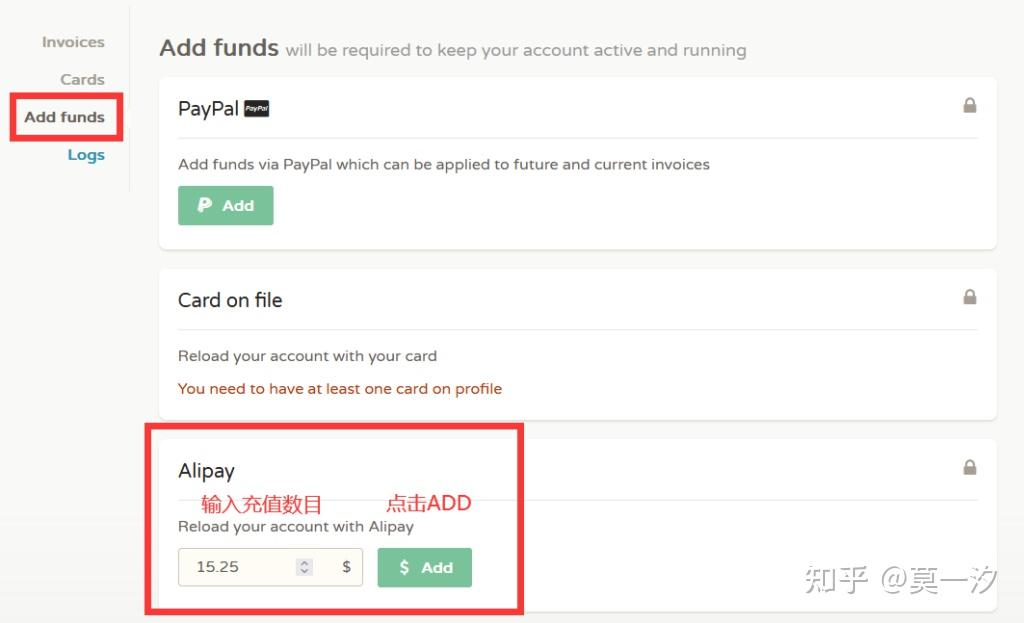
第三步-购买
回到本网站首页 点击回到首页,选择想要购买的套餐。
进入vps详情页,注意如果页面有如下提示This plan is out of stock,说明这个套餐卖光了,(通常这些优惠套餐被抢购的非常快,基本几天就卖光了)。建议返回本站首页选择别的套餐,或者等待一两天看看官方是否会补货(不一定会补货)。如果没有这个提示,说明还有货,可以购买。
若是小时计费套餐,则可以更改cpu内存磁盘大小,费用也会随之更改;若是年付套餐,则不能更改。如下图点击上下箭头可更改。
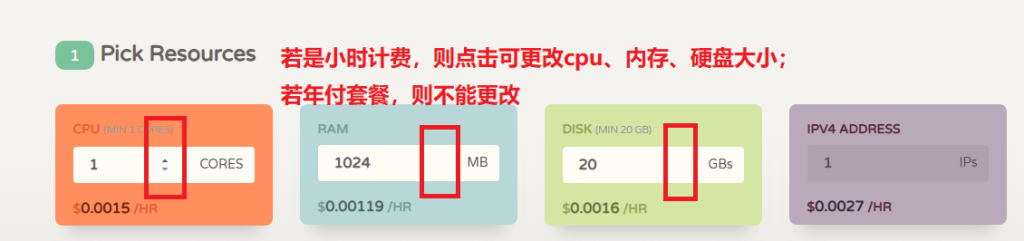
往下滚动,在location里可以选择城市,某些套餐有多个城市,如果不能点击出其他下拉框,说明这个套餐只有一个城市。不同城市价格不同,洛杉矶最贵,圣路易斯最便宜。洛杉矶在西部、圣路易斯中部、雷斯顿在东部,从国内来讲洛杉矶距离更近、延迟更低。
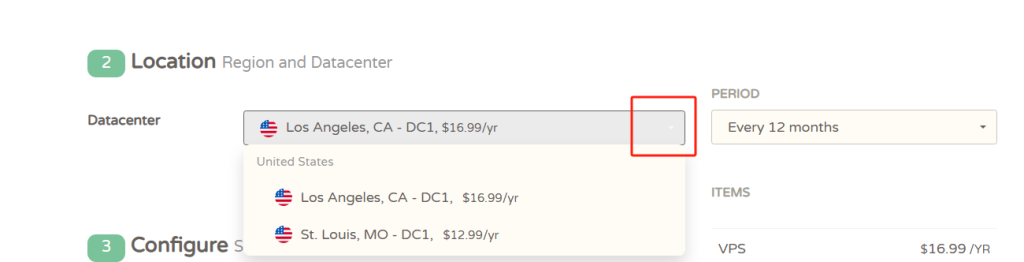
往下滚动,点击select可以选择操作系统及版本。填写hostname,这是主机名必须填写,用英文随便填写,如下图
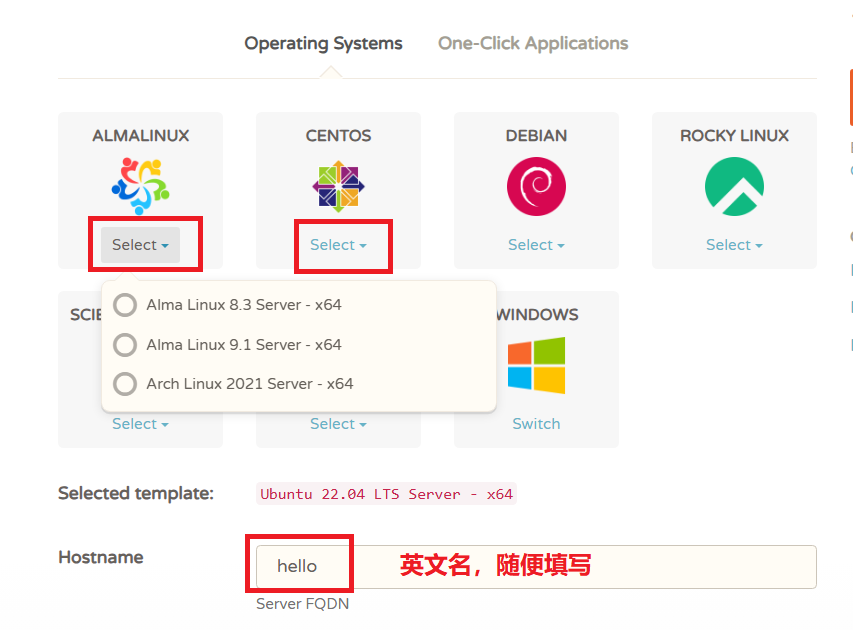
然后点击 Deploy Server按钮,即可购买成功,如下图

购买后,会进入等待创建vps页面,有时候买的人很多,会多等待一会,如下面的页面
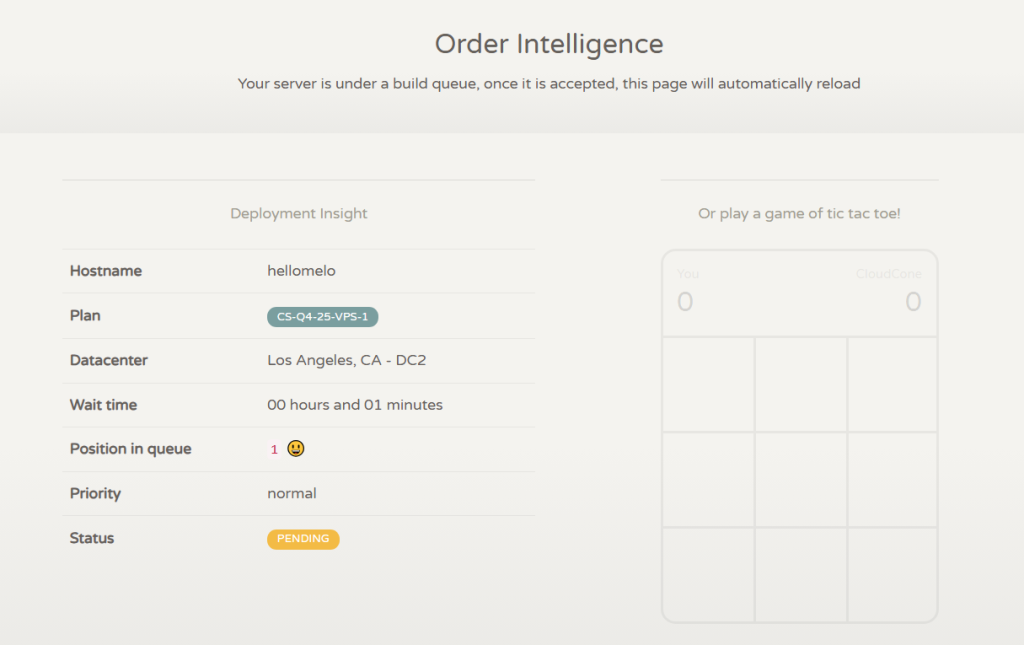
等会刷新网页,如果创建好,刷新到vps详情页面,如下图
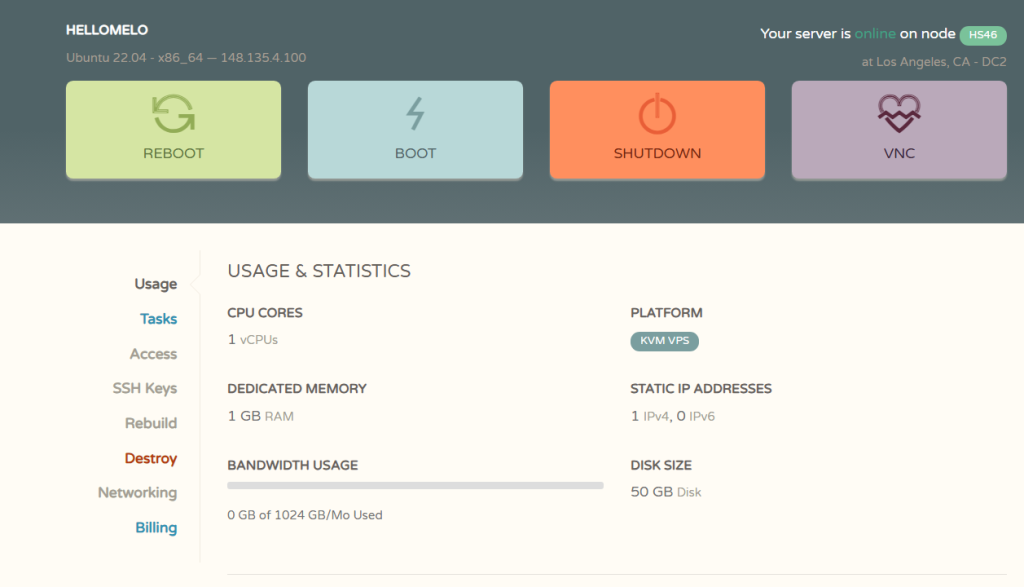
连接使用vps
vps购买部署成功后,邮箱会收到一封邮件,里面有vps的账号密码,如下图
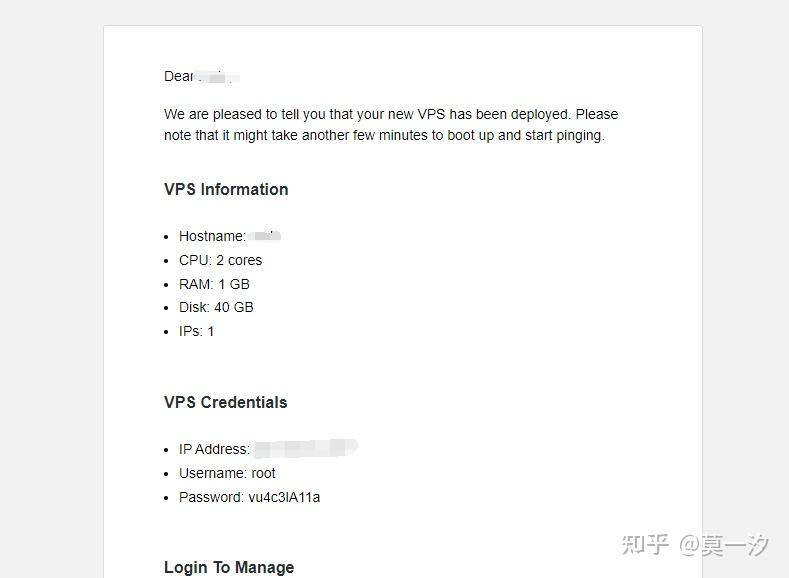
也可以进入cloudcone的控制台查看vps信息(但不能看密码),点击cloudcone导航最上方的cloud,然后滚动到最下方,点击vps的manager按钮,如下图

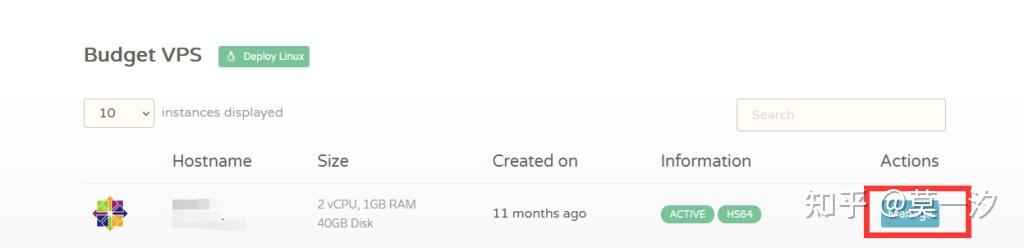
在vps控制台里可以控制vps启动、停止、重启、重置密码、销毁等操作,在access可以看到vps的ip地址,如下图
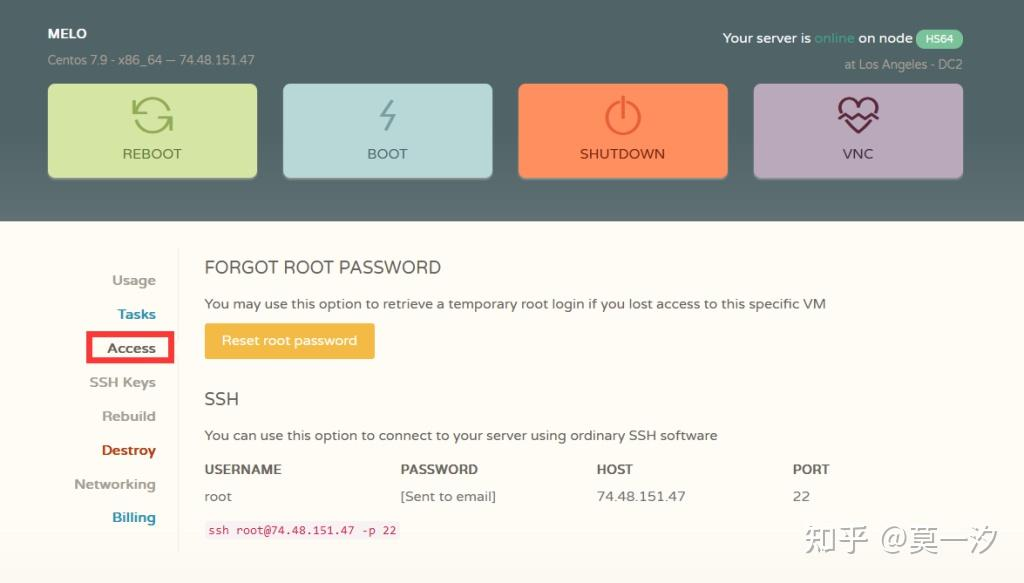
另外,控制台提供了一个浏览器ssh工具,点击VNC,输入用户密码即可连接
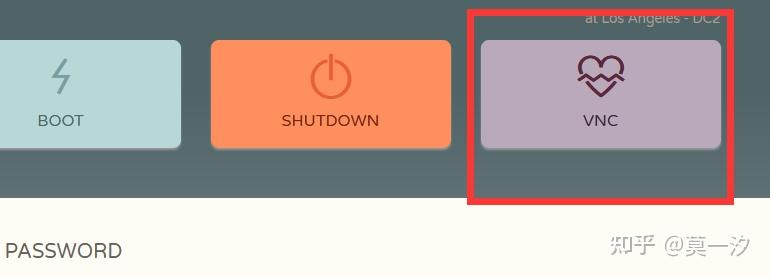
IP无法ssh连接、IP无法ping通
CloudCone的服务器ip大都能从国内直连,如果你发现无法ping通ip的情况,得更换ip。在七天内可以无理由退款,请及时销毁vps,然后重新购买一次就可以更换新ip。
这里提示,cloudcone已经不像以前一样销毁立刻退钱到账户余额上,现在如果销毁是无法直接退钱到余额,必须销毁前先提交工单告诉客服、再销毁,并且销毁后等客服处理余额得几天时间。
注意七天内是免费销毁更换,超了七天再换ip要收费2$(需要提工单更换)
销毁vps,等钱退到账户上后,再重新进入优惠入口购买,销毁如下图。
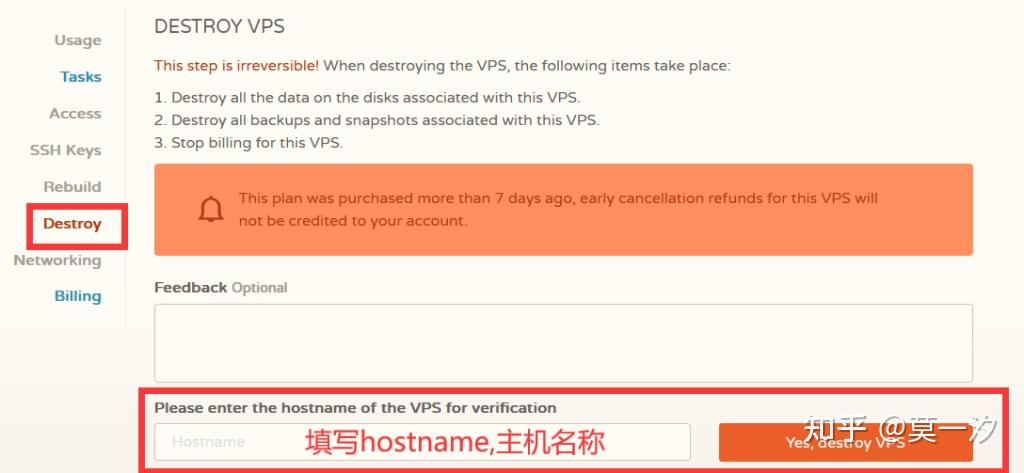
如果在后续使用中,发现ip被封(很常见的情况,每家vps厂商都会这样),可以花2$更换ip,可以联系客服、提交工单会帮你更换。提交工单、联系客服如下图
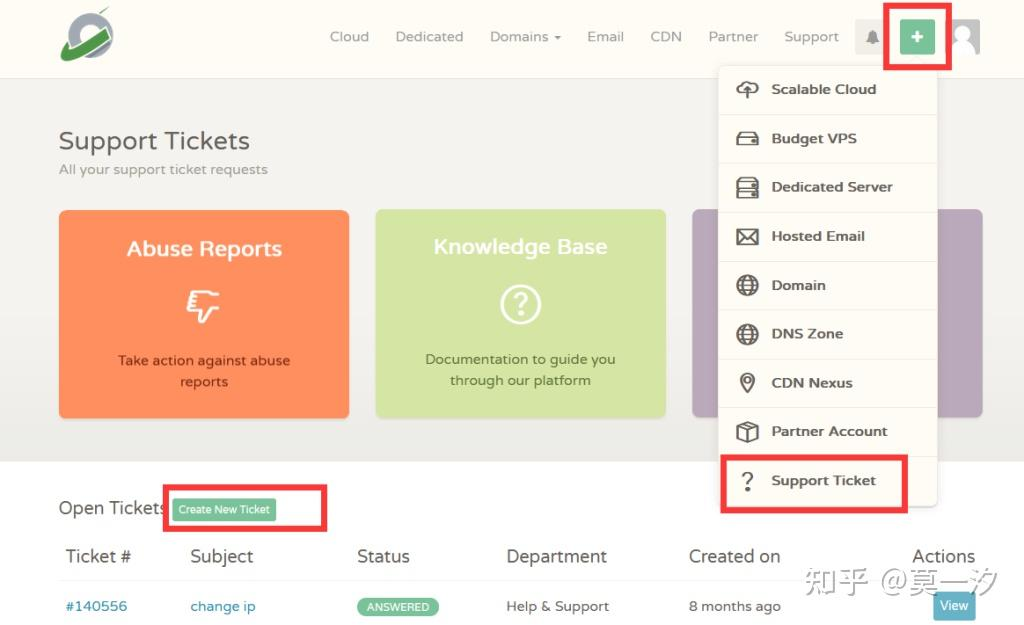
退款
七天内无理由销毁退款至cloudcone账户,但是必须提工单ticket给客服沟通,处理需要几天时间,点击上图中的销毁VPS即可。
注意destory销毁,只能退到你的cloudcone账户余额上,余额可以用来下次买vps,不能退回到你的支付来源,比如支付宝。
根据访客网友反馈,说cloudcone允许新用户享受一次退款至来源,新用户一次机会,是来回几次发工单后、和客服沟通后才可以退。所以目前cloudcone退款是很麻烦、耗时的,介意的人推荐使用ucloud,中国上市公司,退款方便。
销毁至账户余额工单如下图: